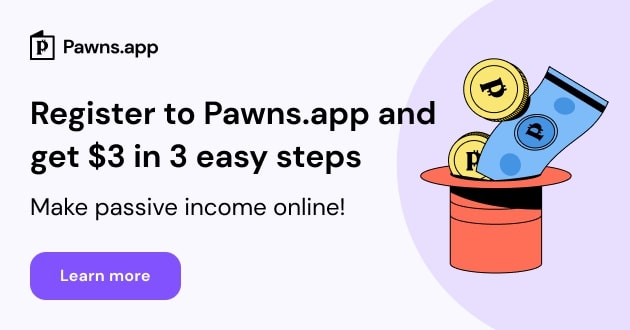Odată cu lansarea sistemului Windows 11, procesul de excludere în Windows Defender a devenit o necesitate pentru mulți utilizatori. Fie că doriți să protejați fișiere specifice sau să raționalizați scanările, urmați acest ghid pentru a vă familiariza cu această funcție utilă.
Cum să începeți procesul de excludere în Windows Defender?
Procesul de excludere în Windows Defender începe prin a face un simplu click pe pictograma de căutare. Pentru a face acest lucru, utilizați butonul Start pentru a accesa caseta de căutare. Bineînțeles, puteți utiliza și opțiunea de căutare situată imediat lângă butonul Start.
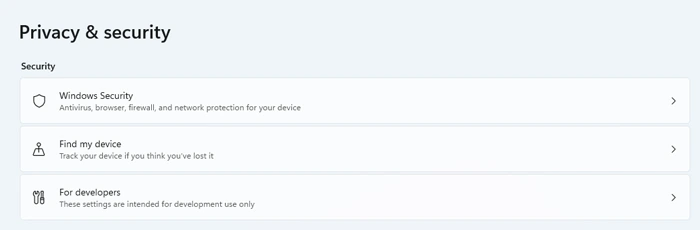
Apoi căutați ”defender” sau ”windows security”. Din lista care apare, alegeți ”windows security”.
Notă: Dacă nu găsiți ”defender”, selectați direct ”windows security”.
Deschiderea setărilor de securitate
După ce ați deschis ”Windows Security”, vi se vor afișa mai multe opțiuni. Vă interesează doar butonul ”Virus and threat protection” sau ”Protecție împotriva virușilor și amenințărilor”. Pe această pagină veți găsi mai multe detalii despre cum să utilizați această funcție.
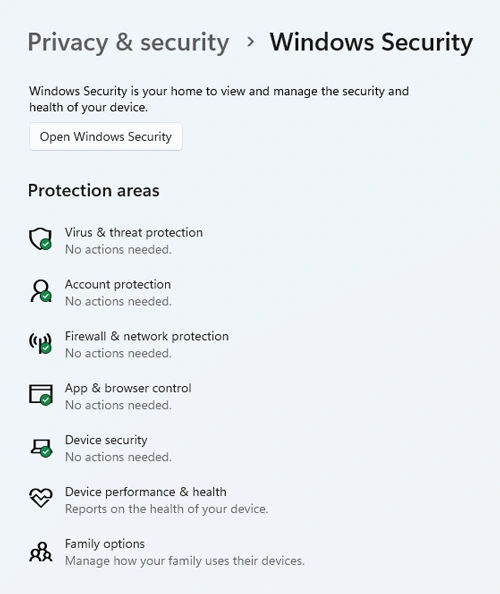
De exemplu, aici veți găsi informații despre fișierele scanate, dacă au fost găsite sau detalii despre ultima scanare a sistemului de operare.
Continuați să derulați până când ajungeți la ”Virus and threat protection settings” (Setări de protecție împotriva virușilor și amenințărilor), apoi selectați ”manage settings” (Gestionați setările). Aici puteți adăuga excluderi la Windows Defender. Derulați în jos până când vedeți secțiunea ”exclusions”.
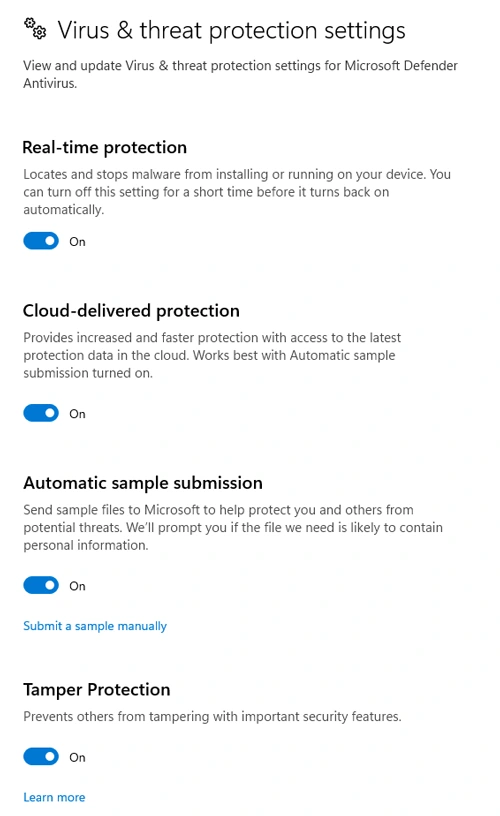
Asigurați-vă că toate opțiunile de securitate sunt active pentru cea mai bună protecție. Aici veți găsi opțiuni precum ”Real-time protection”, ”Cloud-delivered protection”, ”Automatic sample submission” sau ”Tamper Protection”. Iar ultima opțiune care vă va interesa este ”Exclusions” sau ”Excluderi”.
Notă: Țineți cont de faptul că Microsoft Defender Antivirus va omite elementele excluse, ceea ce poate lăsa dispozitivul dvs. vulnerabil la potențiale amenințări.
Adăugarea excluderilor
Ați ajuns în punctul în care puteți utiliza opțiunea ”add or remove exclusions” sau ”Adăugați sau eliminați excluderi”.
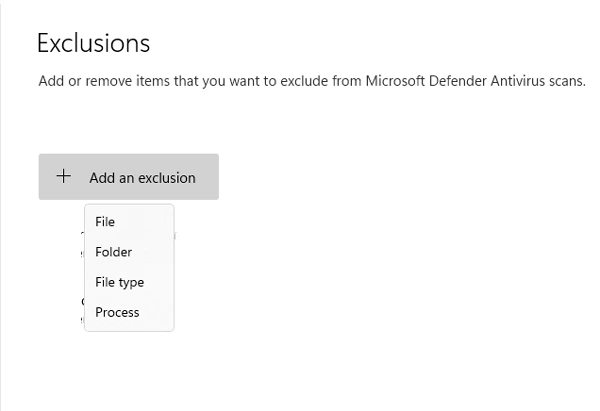
Imediat ce ați selectat această opțiune, vi se va cere să confirmați da sau nu la solicitarea referitoare la ”User Account control” sau ”Controlul contului de utilizator”. Cu alte cuvinte, dacă sunteți de acord cu modificările aduse la Windows Defender. Confirmați cu ”DA”.
De exemplu, dacă doriți să protejați folderul „Documente” sau poate folderul în care aveți jocuri sau programe instalate, selectați-l în stânga sau găsiți-l, în funcție de locația acestuia pe computer.
După ce identificați calea corectă, selectați folderul și acesta va apărea listat.
Eliminarea excluderilor
Dacă doriți să revocați orice excludere în Windows Defender, utilizați săgeata mică de derulare și ștergeți-o. Acest lucru va face ca tot ceea ce se află în acel dosar să poată fi scanat din nou.
Explorarea unor caracteristici de bază pentru Microsoft Windows
Descoperiți cum să vă îmbunătățiți experiența Microsoft Windows cu cele mai recente tehnologii și instrumente.
Nu căutați mai departe! Iată o listă cu cele 7 playere media care vă vor transforma experiența audio-video pentru Windows 11 într-o adevărată plăcere.
Sunteți confuz în legătură cu modul de deschidere a unui fișier ISO în Windows 11? Urmați acest ghid simplu și concis care vă va ajuta să navigați cu ușurință.
Vă luptați cu probleme pe Windows? Aflați o modalitate autentică și practică de a vă repara sistemul de operare fără a fi nevoie să îl reinstalați. Ideal pentru cei începători în domeniul tehnologiei.
Aceste informații sunt concepute pentru a vă ajuta să înțelegeți și să utilizați eficient instrumentele și funcțiile disponibile pe Windows. Fie că sunteți un utilizator avansat sau un începător în lumea tehnologiei, aceste articole vă vor oferi toate resursele de care aveți nevoie pentru o experiență optimă.
Simplitate și eficiență în procesul de excludere în Windows Defender
Procesul de excludere în Windows Defender este surprinzător de simplu, nu-i așa? Sper că acest ghid v-a lămurit. Rămâneți cu mine pentru următorul tutorial interesant!
Vă mulțumesc.